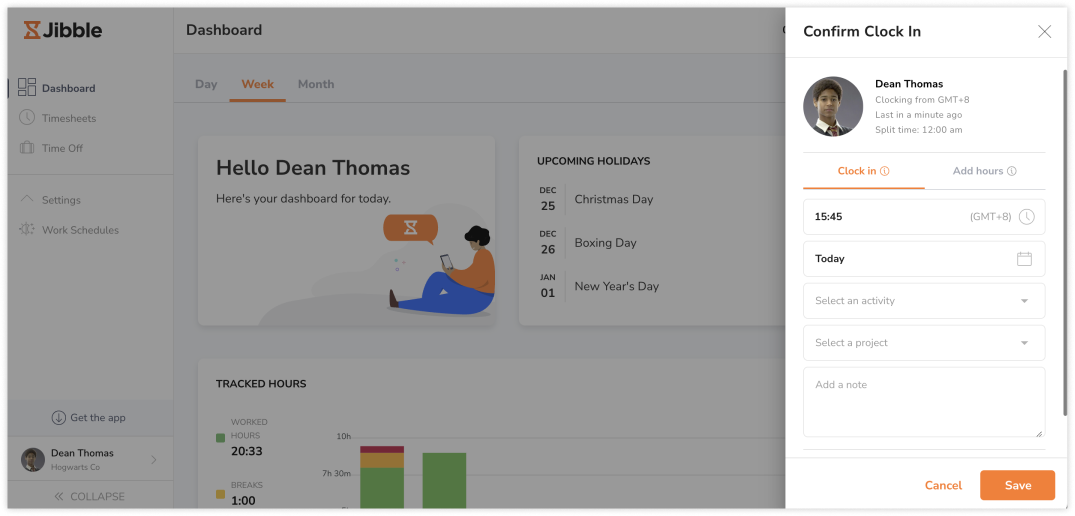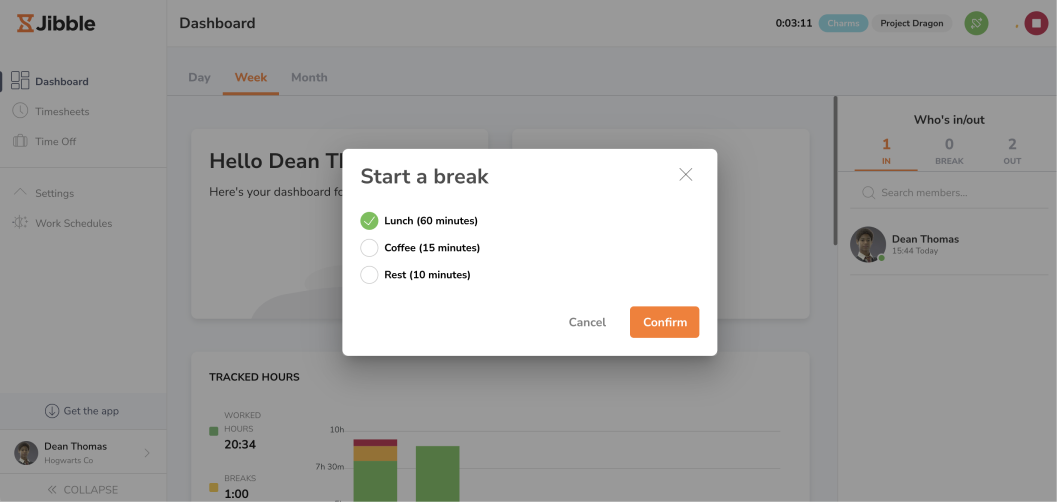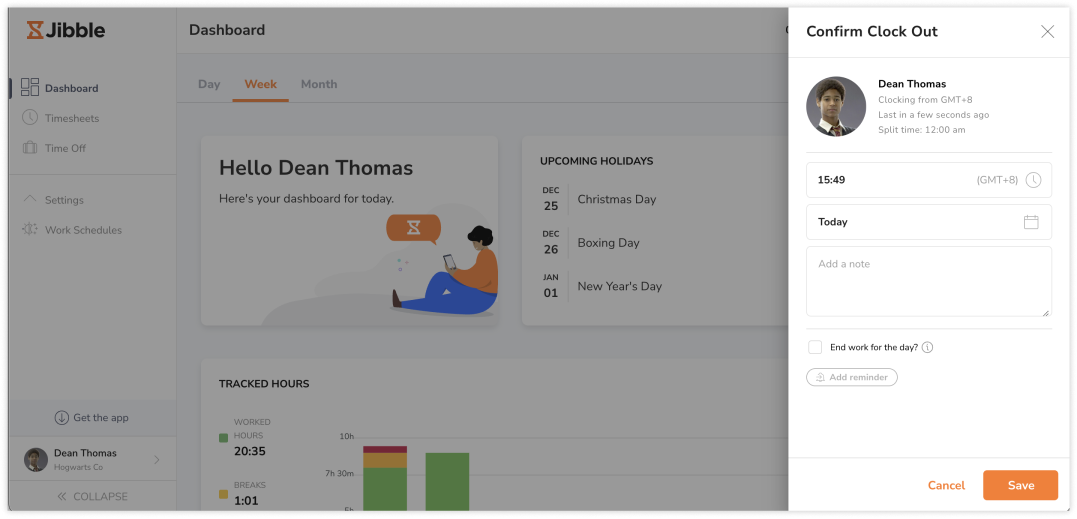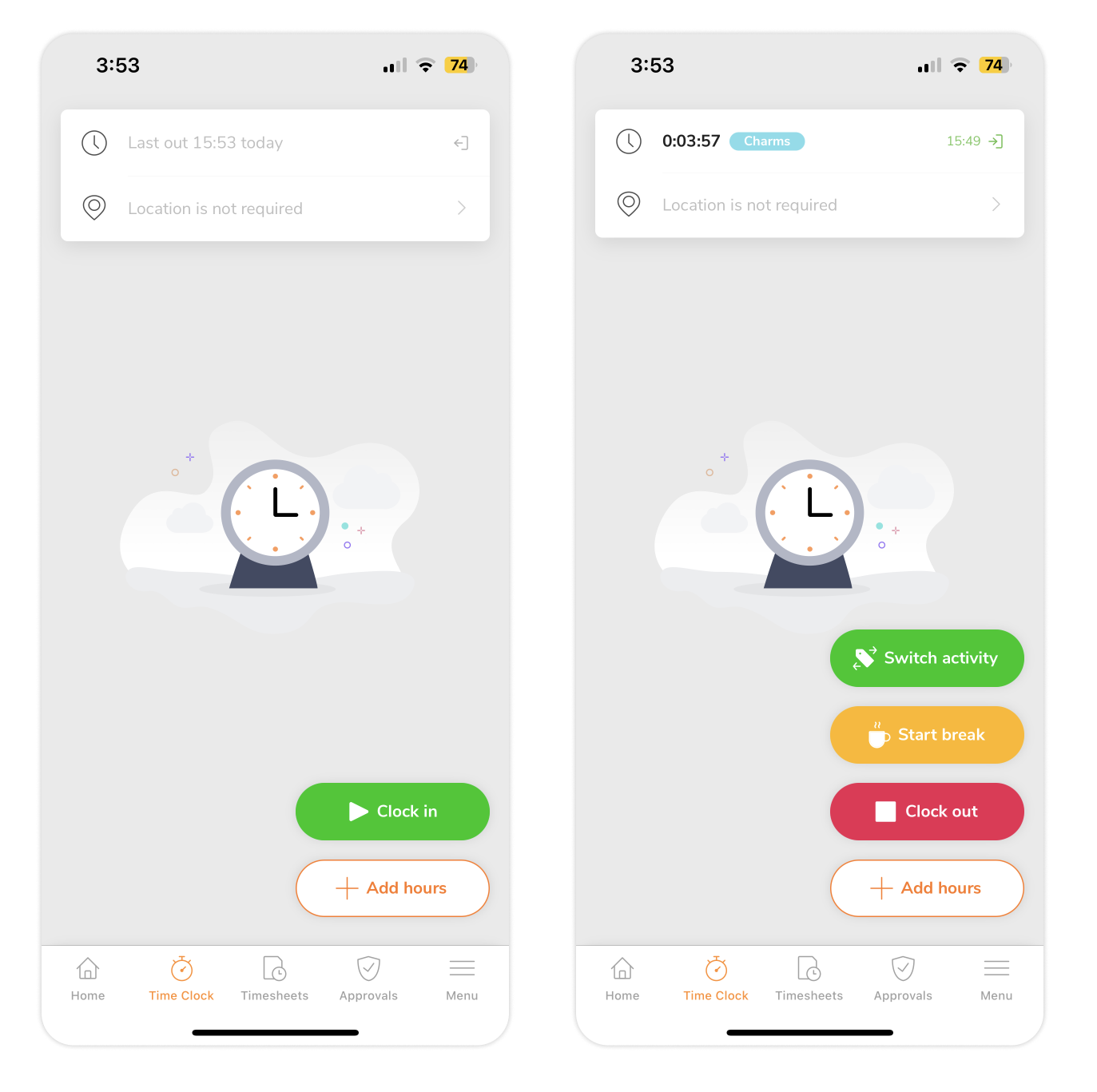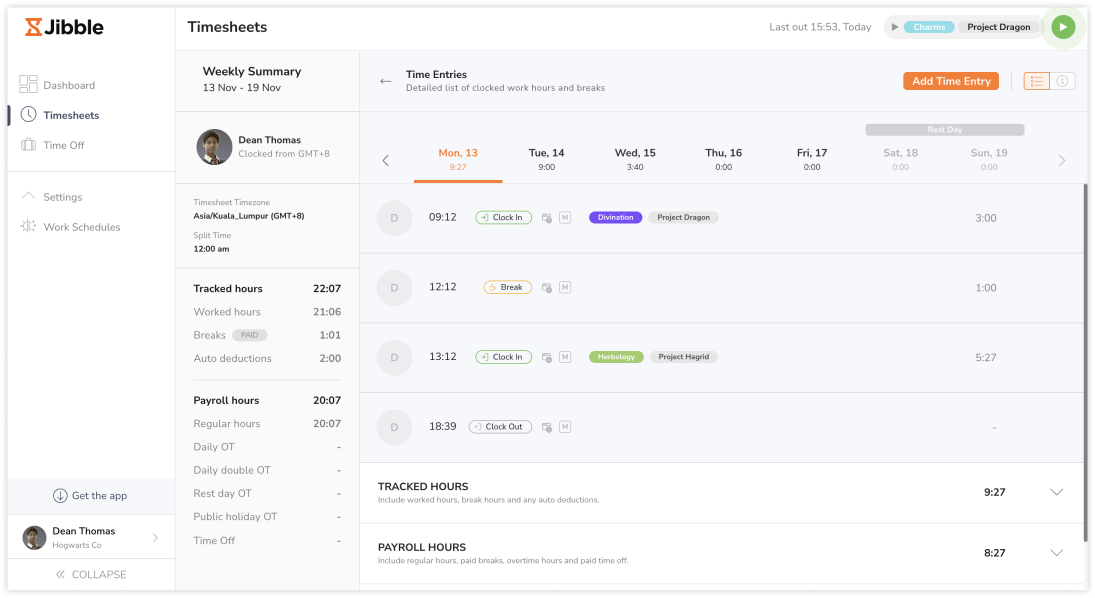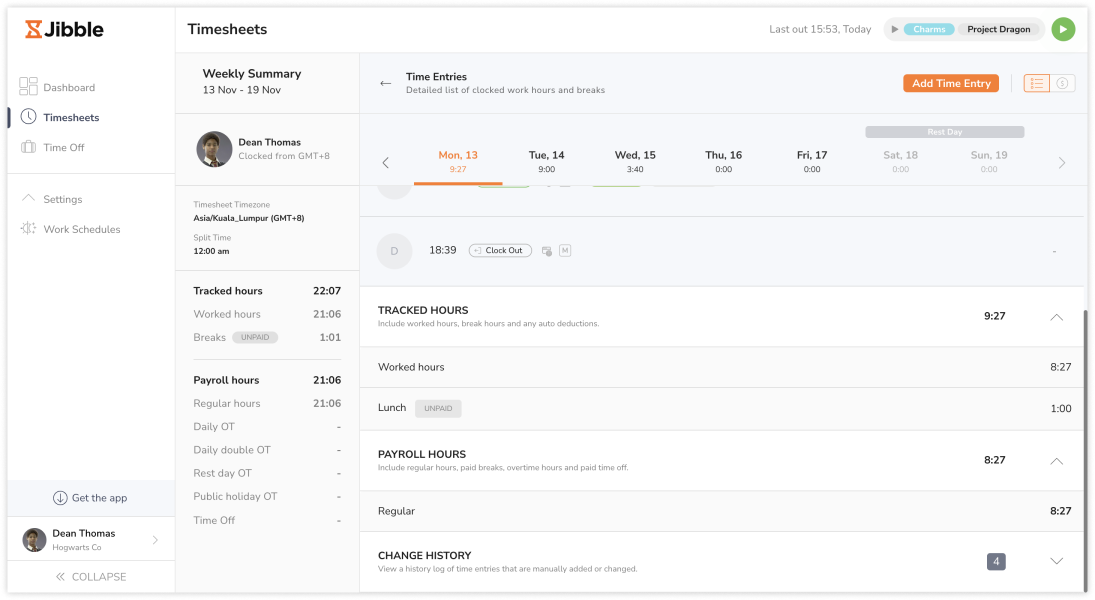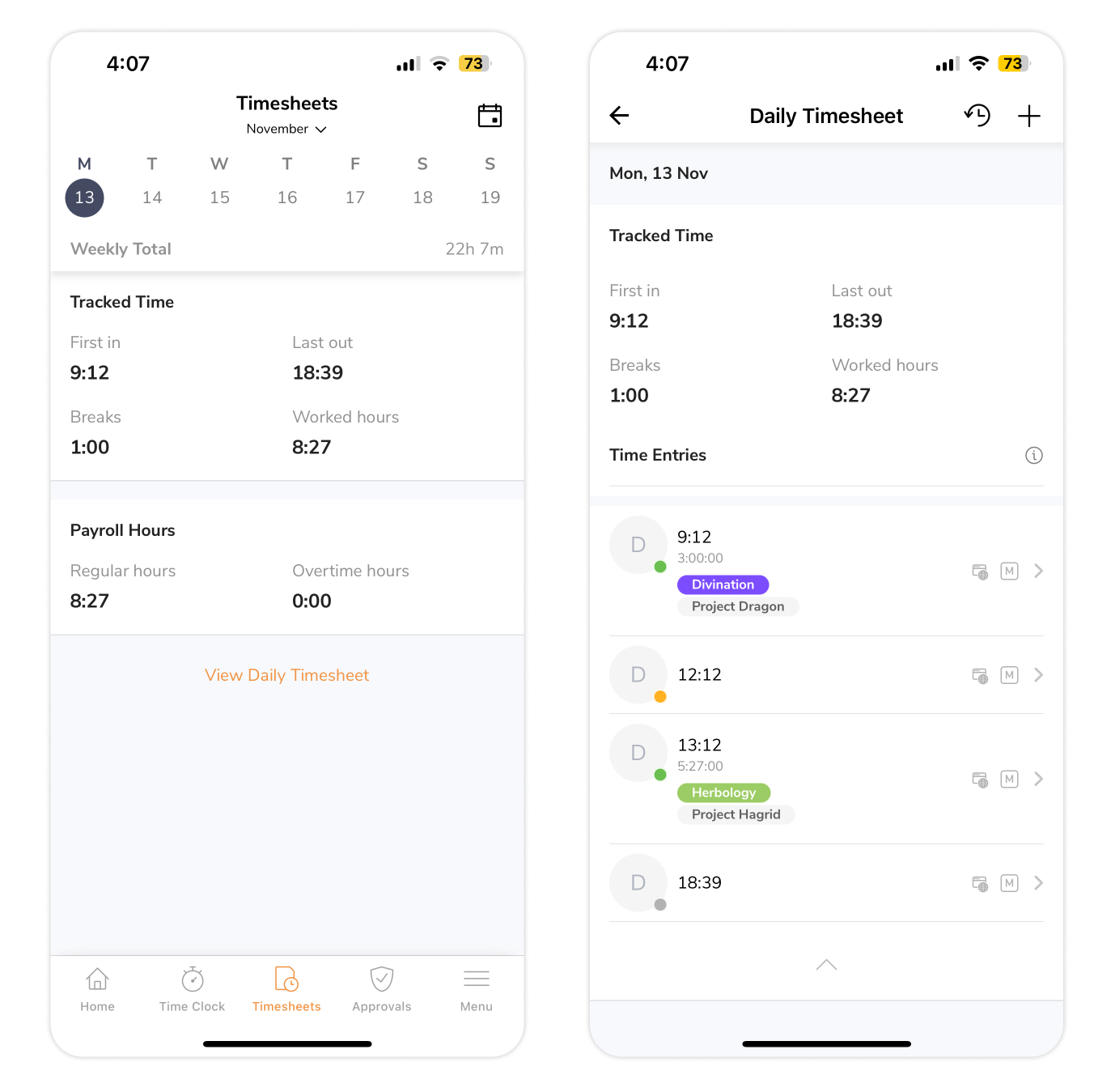Panduan Lengkap Menguasai Jibble sebagai Anggota
Kuasai Jibble dan semua fiturnya dalam hitungan menit.
Jadikan artikel ini panduan Anda menguasai Jibble. Pahami peran seorang Anggota, perbedaan status keanggotaan, hingga cara menggunakan aplikasi time tracking ini.
Jangan lupa tonton juga video walkthrough kami agar Anda tambah jago melacak waktu di Jibble.
Bagaimana caranya mengetahui status keanggotaan di Jibble?
Anggota biasanya menggunakan Jibble untuk melacak waktu saja. Akan tetapi, kalau Anda ingin memastikan status keanggotaan, silakan lihat di Pengaturan Akun. Cukup klik profil Anda di pojok kiri bawah Dasbor untuk membuka menu ini. Peran tertera di bawah nama Anda. Nama grup dan manajer juga akan muncul jika Anda mengikuti grup.
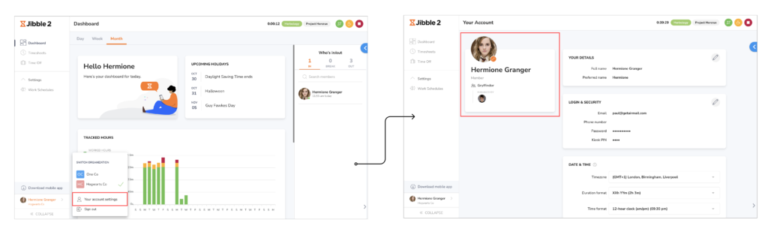
Sebagai Anggota, akses apa saja yang saya dapatkan? Apa bedanya status ini dengan yang lain?
Anggota bisa menggunakan Jibble untuk berbagai macam hal, tergantung izin yang diberikan oleh organisasi. Kegunaan utamanya yaitu melacak aktivitas dan proyek, mengedit entri waktu, dan menambahkan jam kerja secara manual. Untuk anggota grup, Anda bisa melihat siapa saja yang sedang bekerja, istirahat, dan sudah mengakhiri pekerjaannya.
Lain halnya dengan pengguna berstatus Pemilik dan Admin. Mereka punya wewenang lebih besar dalam mengoperasikan Jibble. Mereka dapat memantau dan mengedit timesheet semua anggota, mengubah profil dan peran siapa saja, mengelola cuti, hingga mengarsipkan anggota/klien/aktivitas/proyek yang sudah tidak aktif. Kalau Manajer hanya bisa mengelola akun anggota yang mereka awasi. Pelajari selengkapnya tentang peran pengguna dan izin yang diperoleh setiap pengguna.
Apa saja yang perlu saya perhatikan saat menggunakan Jibble?
Menjadi anggota organisasi
Jika diwajibkan, Anda harus menjadi anggota organisasi setelah membuat akun di Jibble. Simak langkah-langkah bergabung dengan organisasi di artikel ini.
Login
Setelah undangan terkirim ke email atau nomor telepon, Anda harus menyetujuinya supaya bisa membuat akun Jibble. Baru kemudian Anda dapat login lewat HP atau aplikasi web.
Pelacakan Waktu
Time tracker Jibble bisa dijalankan di berbagai aplikasi, entah itu melalui web, ponsel, kiosk bersama, atau ekstensi Chrome. Bukan cuma itu saja, Anda dapat menghubungkannya dengan Slack dan Microsoft Teams agar aktivitas makin terintegrasi. Ikuti langkah-langkah di bawah ini untuk mulai melacak waktu kerja di Jibble. Silakan juga cek artikel kami yang membahas lengkap berbagai opsinya.
- Aplikasi web
- Login melalui browser web.
- Temukan tombol timer di bagian atas layar.
- Klik tombol play hijau untuk clock in.
- Saat masuk pertama kalinya, Anda bisa memasukkan aktivitas, proyek, catatan, dan lokasi jika diperlukan.
- Klik Simpan untuk memulai.
- Setelah clock in, Anda akan melihat beberapa tombol dan indikator lain, yaitu:
- Tombol hijau “beralih aktivitas” untuk mengganti aktivitas dan proyek tanpa menghentikan penghitung waktu.
- Tombol kuning untuk mulai istirahat.
- Organisasi dapat membuat berbagai jenis istirahat. Jika diaktifkan opsinya, Anda bisa memilih salah satu sesuai kebutuhan.
- Organisasi dapat membuat berbagai jenis istirahat. Jika diaktifkan opsinya, Anda bisa memilih salah satu sesuai kebutuhan.
- Klik tombol kuning lagi untuk mengakhiri istirahat dan ganti aktivitas, atau klik bar abu-abu untuk melanjutkan.
- Klik tombol merah untuk clock out.
- Pilih lokasi jika diperlukan, lalu klik Simpan untuk mengakhiri pekerjaan Anda hari itu.
- Pilih lokasi jika diperlukan, lalu klik Simpan untuk mengakhiri pekerjaan Anda hari itu.
- Aplikasi ponsel
- Login lewat aplikasi Android atau iOS.
- Pilih layar Time Clock.
- Tergantung pengaturan yang disetel manajer, Anda mungkin perlu selfie saat clock in dan clock out. Anda harus mengatur data wajah kalau kasusnya seperti ini.
- Tombol-tombol di aplikasi ponsel mirip dengan yang ada di web.
- Ketuk tombol hijau untuk clock in, lalu pilih aktivitas dan/atau proyek yang akan dikerjakan pertama kali.
- Setelah clock in, Anda akan melihat tombol hijau untuk beralih aktivitas, kuning untuk istirahat, dan merah untuk clock out.
Timesheet
Semua jenis kegiatan dan total durasinya akan tercatat per baris dalam timesheet Anda. Pahami cara membaca timesheet dalam berbagai format tampilan di Jibble.
Kalau Anda melacak waktu lewat web, silakan klik tab Timesheet untuk melihat entri waktu. Anda bisa mengatur rentang tanggal (misalnya, harian, mingguan, bulanan) dan mempelajari laporan harian secara mendetail dengan mengklik tanggal atau durasi jam kerja. Jika fitur face recognition dan GPS diaktifkan, selfie dan lokasi Anda akan muncul di tampilan timesheet terperinci.
Di bagian bawah laman timesheet terperinci, Anda akan melihat menu tarik-turun berisi rangkuman Jam yang Terlacak, Jam Penggajian, dan Riwayat Perubahan. Menu Jam yang Terlacak menampilkan total jam kerja, lengkap dengan durasi istirahat (berbayar atau tidak dibayar). Sementara itu, Jam Penggajian membagi antara jam kerja reguler dan lembur. Pahami perbedaan keduanya di artikel ini. Menu Riwayat Perubahan akan menjabarkan semua perubahan yang dibuat selama Anda melacak waktu. Anda juga bisa melihat riwayat editan manajer, jika ada.
Untuk aplikasi ponsel, menu Timesheet ada di bawah layar. Lihat entri waktu Anda dengan memilih tanggal atau menggunakan ikon kalender. Sentuh tombol Lihat Timesheet Harian untuk mengetahui perinciannya.
Face Recognition
Jika fitur face recognition diaktifkan, Anda hanya bisa clock in dan clock out setelah data wajah terdaftar di sistem organisasi. Waktu juga tidak akan dicatat bila saat clock in/out, wajah Anda tidak cocok dengan data yang tersimpan. Simak panduan ini untuk mengatur data wajah.
Pelacakan Lokasi
Apabila pelacakan lokasi diaktifkan, informasi GPS akan secara otomatis terekam dalam timesheet setiap kali Anda clock in dan clock out dari HP. Selain itu, perusahaan mungkin saja mengaktifkan fitur geofencing. Itu artinya Anda baru bisa mencatat waktu kalau posisinya berada di cakupan area yang telah ditentukan. Jadi, pastikan Anda telah memberi izin akses lokasi untuk aplikasi Jibble.
Pemberitahuan & Peringatan
Fitur Notifikasi dan Peringatan bagus buat Anda yang mudah lupa. Anda tak perlu lagi khawatir telat clock in atau kelupaan clock out. Aktifkan notifikasi lewat pengaturan akun untuk menerima pengingat setiap harinya, baik via email maupun push notification. Jangan lupa juga aktifkan push notification saat Anda melacak waktu di HP.
Pengaturan Akun
Di laman pengaturan akun, Anda bisa memperbarui data pribadi dan detail login. Pelajari selengkapnya tentang pengaturan akun di seluruh platform Jibble.